Hiện nay, Zoom là một trong những ứng dụng hữu ích, được người dùng sử dụng để học hay họp trực tuyến. Ngoài ra, ứng dụng còn cho phép người dùng đổi hình nền bằng ảnh hoặc video rất tiện lợi. Vì vậy, dưới đây Tung Tăng sẽ hướng dẫn các bạn cách đổi hình nền trên Zoom đơn giản nhất trên máy tính và điện thoại.
Cách đổi hình nền trên Zoom máy tính
Bước 1: Mở và đăng nhập ứng dụng Zoom trên máy tính. Sau đó nhấn chọn vào biểu tượng hình răng cưa ngay giao diện chính, nằm phía bên trên góc phải màn hình.
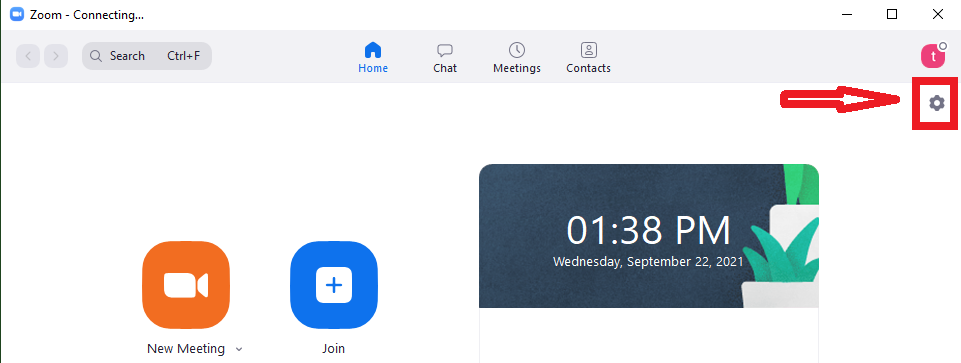
Bước 2: Tại mục “Settings/Cài đặt”, nhấn chọn vào mục Background & Filters.
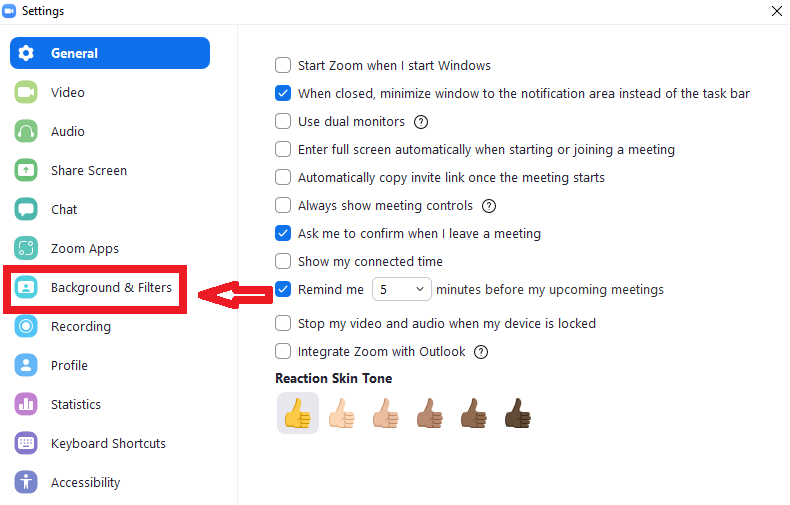
Bước 3: Lúc này, giao diện sẽ tự động hiển thị các hình nền có sẵn tại mục Virtual Backgrounds. Để sử dụng hình ảnh của mình, bạn cũng có thể nhấn vào dấu cộng phía bên phải để tải ảnh.
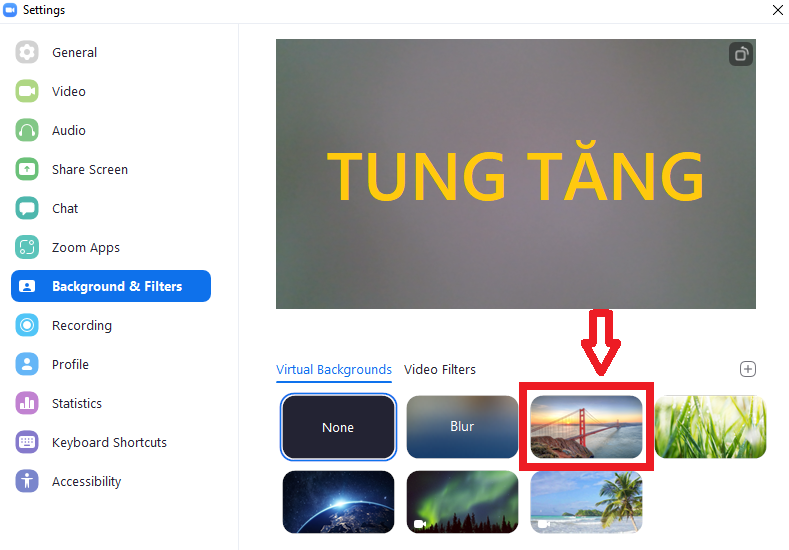
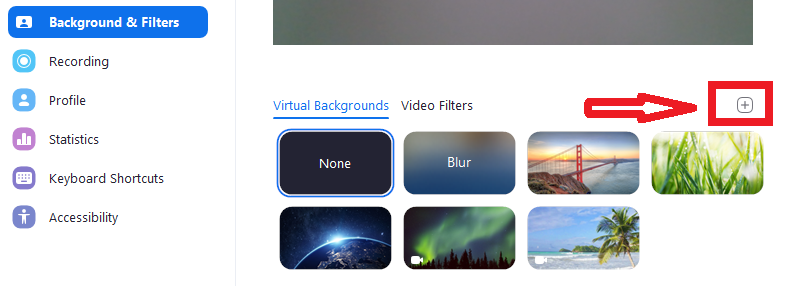
Bước 3: Để tắt hình nền bạn vừa cài đặt, bạn nhấn chọn dấu X nằm ở góc bên phải phía trên của bức ảnh.
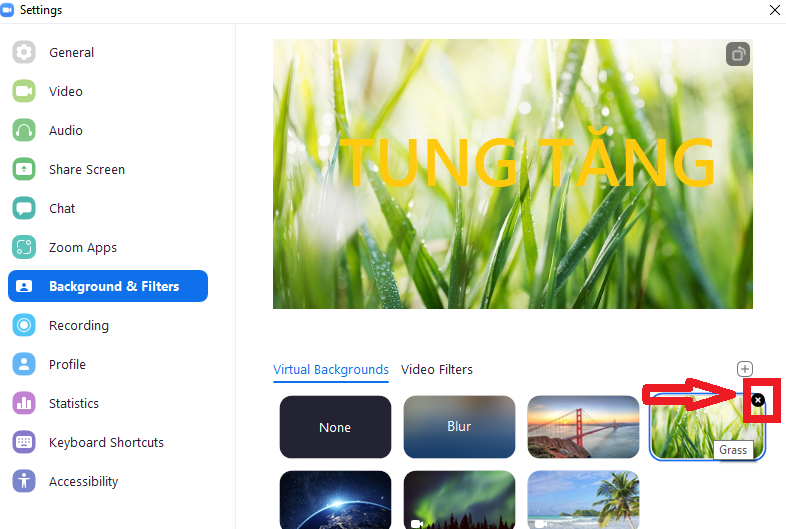
Bước 4: Để có thể đổi hình nền trong trường hợp đang học trực tuyến, bạn nhấn chọn mũi tên cạnh nút “Stop”, sau đó chọn mục Choose Virtual Background.
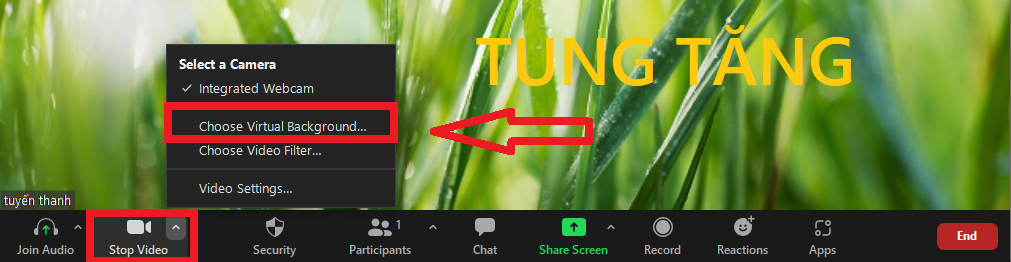
Bước 6: Tại mục Virtual Backgrounds, bạn có thể chọn ảnh nền bất kỳ hoặc tải ảnh lên tương tự.
Cách đổi hình nền trên Zoom máy tính
Lưu ý, tùy thuộc vào mỗi dòng điện thoại có thể cho hoặc không cho phép sử dụng tính năng này.
Bước 1: Khi mở và đăng nhập ứng dụng Zoom, bạn nhấn chọn vào mục “More” có dấu 3 chấm phía góc phải màn hình.
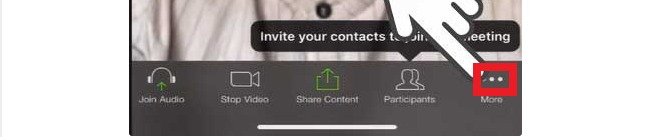
Bước 2: Sau đó, chọn mục Virtual Background.
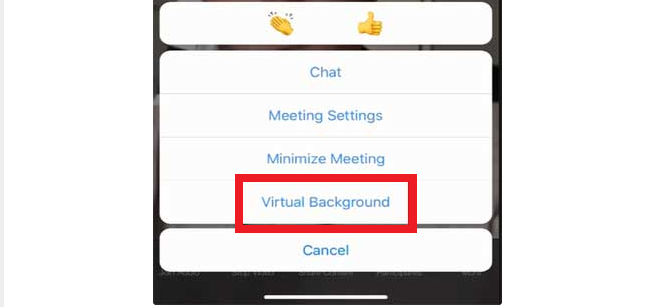
Bước 3: Cuối cùng, bạn chọn ảnh bất kỳ đã hiển thị sẵn trên ứng dụng, hoặc có thể tải ảnh lên tương tự trên máy tính tại mục Virtual Background.

Như vậy, chỉ với vài bước cực kỳ đơn giản bạn đã các thể biết Cách đổi hình nền trên Zoom một các vô cùng tiện lợi. Tung Tăng hy vọng đã đem lại những thông tin hữu ích đến với các bạn. Chúc bạn thành công!



